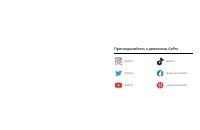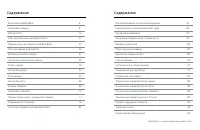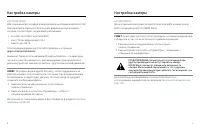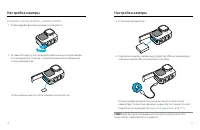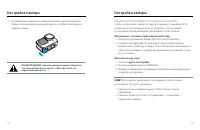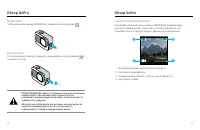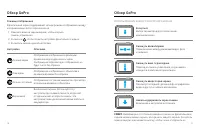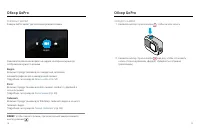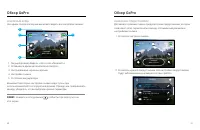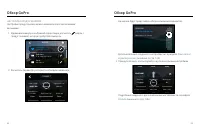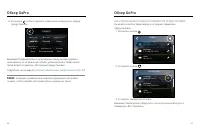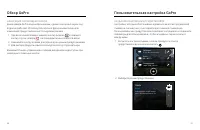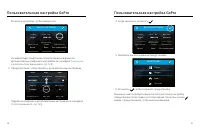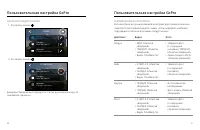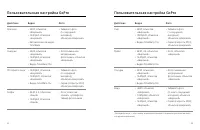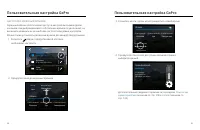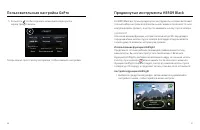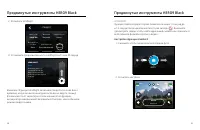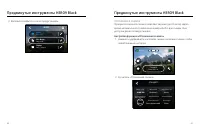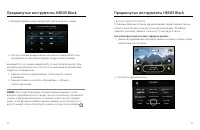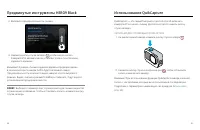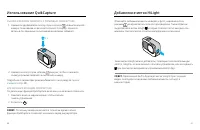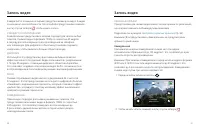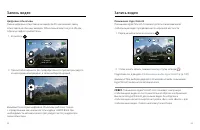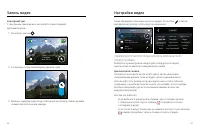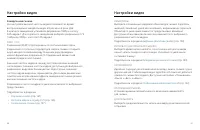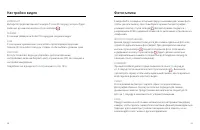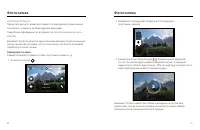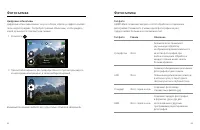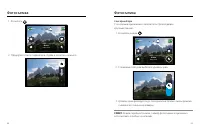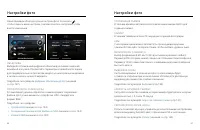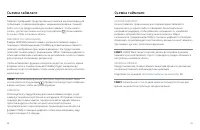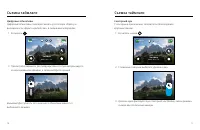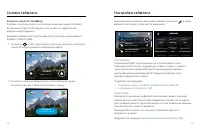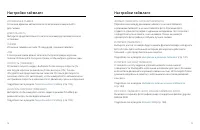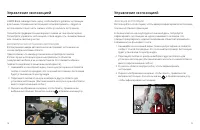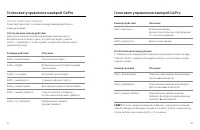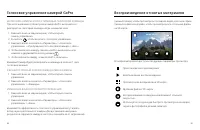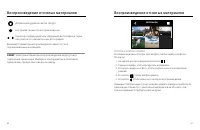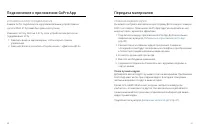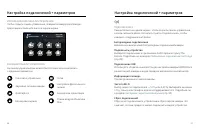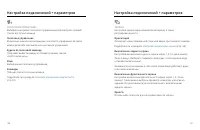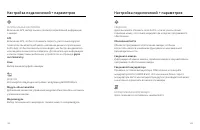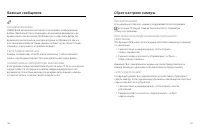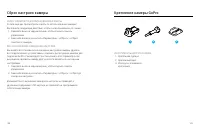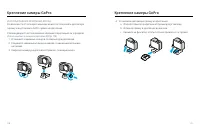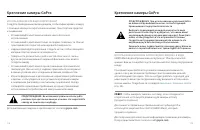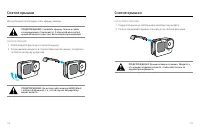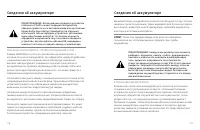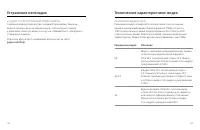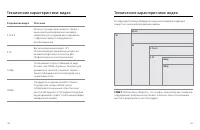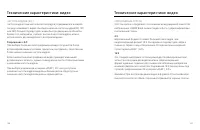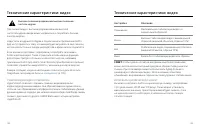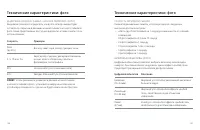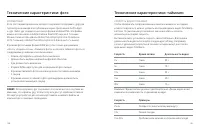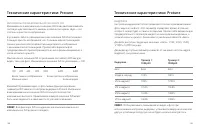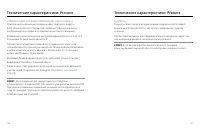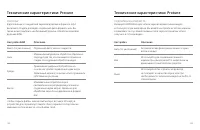Видеокамеры GoPro HERO 9 - инструкция пользователя по применению, эксплуатации и установке на русском языке. Мы надеемся, она поможет вам решить возникшие у вас вопросы при эксплуатации техники.
Если остались вопросы, задайте их в комментариях после инструкции.
"Загружаем инструкцию", означает, что нужно подождать пока файл загрузится и можно будет его читать онлайн. Некоторые инструкции очень большие и время их появления зависит от вашей скорости интернета.
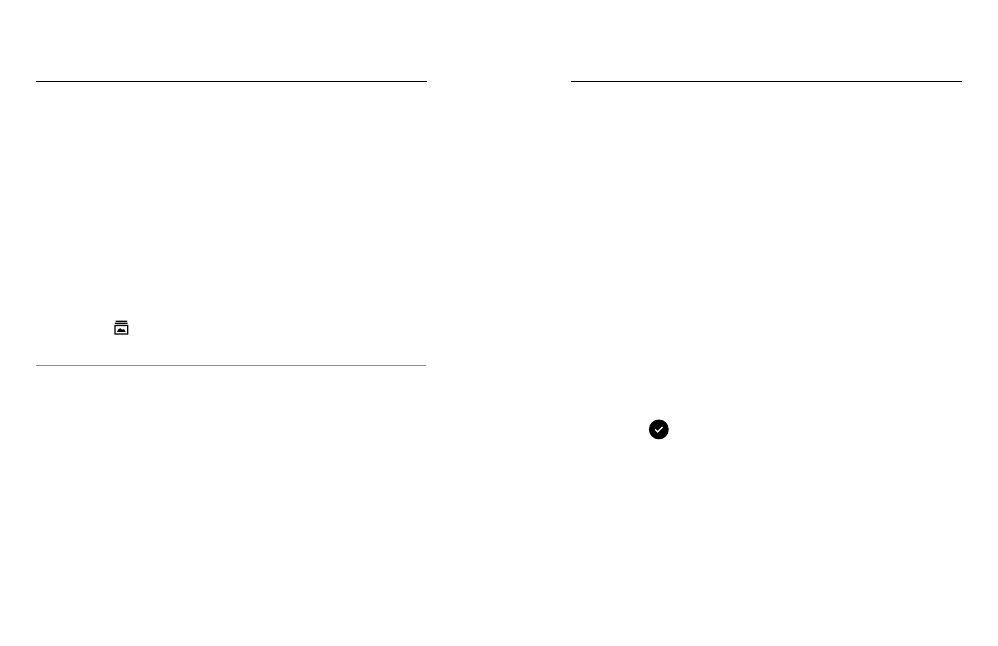
94
95
ВЫГРУЗК А В ОБЛАКО ВРУЧНУЮ
Материалы можно выгру жать в облако, не дожидаясь полной зарядки
камеры. (Камера GoPro должна быть подк лючена к источнику питания,
а функция автовыгрузки должна быть отк лючена.)
1. Подписка GoPro.
2. Подк лючите камеру к источнику питания.
3. Смахните вниз на заднем экране, чтобы открыть панель
управления.
4. Смахните влево и коснитесь «Подк лючения» > «Подписка GoPro» >
«Выгрузка вручную».
ДОСТУП К МАТЕРИА ЛАМ В ОБЛАКЕ
1. Откройте приложение GoPro App на устройстве.
2. Коснитесь и выберите «Облако» для просмотра, редактирования
и публикации материалов.
СОВЕТ.
Используйте материалы из облака д ля создания видеоис торий
с помощью приложения GoPro App. Д ля этого прос то выберите
«Материалы из облака», когда начнете новую ис торию.
Передача материалов
Передача материалов
ОТК ЛЮЧЕНИЕ ФУНКЦИИ АВТОВЫГРУЗКИ
Чтобы материалы не выгру жались каж дый раз, когда камера
подк лючена к источнику питания и полностью заряжена, отк лючите
автовыгрузку.
1. Смахните вниз на заднем экране, чтобы открыть панель
управления.
2. Смахните влево и коснитесь «Подк лючения» > «Подписка GoPro» >
«Автовыгрузка».
3. Коснитесь «Вык л.».
ПОДК ЛЮЧЕНИЕ К ДРУГОЙ БЕСПРОВОДНОЙ СЕТИ
1. Смахните вниз на заднем экране, чтобы открыть панель
управления.
2. Смахните влево и коснитесь «Подк лючения» >
«Подписка GoPro» > «Сети».
3. Выберите сеть. Сеть не должна быть скрыта или требовать
принятия лицензионного соглашения (как это, например, бывает
в гостиницах).
4. При необходимости введите пароль.
5. Коснитесь
для сохранения сети.
ИЗМЕНЕНИЕ ПАРАМЕТРОВ ПОДПИСКИ GOPRO
Вы можете управлять параметрами автовыгрузки, настраивать
беспроводную сеть и выполнять другие действия.
1. Смахните вниз на заднем экране, чтобы открыть панель
управления.
2. Смахните влево и коснитесь «Подк лючения» > «Подписка GoPro».
Внимание!
Пункт «Подписка GoPro» будет дост упен в параметрах после
регистрации.
Содержание
- 4 Узнайте, как использовать пос тавляемые в комплек те с GoPro
- 5 Настройка камеры; АКК УМУЛЯТОР
- 6 Сведения об аккумуляторе
- 7 что крышка надежно закрыта, чтобы обеспечить ее
- 8 ПРЕДУПРЕЖ ДЕНИЕ. Будьте осторожны при использовании; Обзор GoPro; НОВЫЙ ФРОНТА ЛЬНЫЙ ЭКРАН
- 9 ИСПОЛЬЗОВАНИЕ ЗА ДНЕГО СЕНСОРНОГО ЭКРАНА
- 10 РЕЖИМЫ СЪЕМКИ; Видео; ПРОЦЕСС СЪЕМКИ
- 11 СЕНСОРНЫЙ ЭКРАН; ИЗМЕНЕНИЕ ПРЕДУСТАНОВОК
- 12 НАСТРОЙК А ПРЕДУСТАНОВОК; Технические
- 13 Создание собственных предустановок; ВОССТАНОВЛЕНИЕ ИСХОДНЫХ ПАРАМЕТРОВ ПРЕДУСТАНОВОК
- 14 НАВИГАЦИЯ С ПОМОЩЬЮ КНОПОК; Пользовательская настройка GoPro; СОЗДАНИЕ СОБСТВЕННЫХ ПРЕДУСТАНОВОК
- 16 УД А ЛЕНИЕ ПРЕДУСТАНОВКИ; РЕКОМЕНДУЕМЫЕ НАСТРОЙКИ
- 18 НАСТРОЙК А ЭКРАННЫХ ЯРЛЫКОВ
- 19 HINDSIGHT; Продвинутые инструменты HERO9 Black
- 20 LIVEBURST
- 21 ОТЛОЖЕННА Я СЪЕМК А
- 22 СЪЕМК А ЗА ДАННОЕ ВРЕМЯ
- 23 ЗАПИСЬ ВИДЕО С ПОМОЩЬЮ QUIKCAPTURE; Использование QuikCapture
- 25 БЛОКИРОВК А ОРИЕНТАЦИИ; Настройка ориентации экрана; УСТАНОВК А БЛОКИРОВКИ А ЛЬБОМНОЙ ОРИЕНТАЦИИ
- 26 Запись видео; ЭКРАННЫЕ ЯРЛЫКИ
- 27 Цифровые объективы; Повышение HyperSmooth; Стабилизация видео HyperSmooth
- 28 Сенсорный зум; РЕЖИМ (ДОСТУПЕН ПРИ СОЗДАНИИ ПОЛЬЗОВАТЕЛЬСКОЙ
- 29 Настройки видео; ОБЪЕК ТИВЫ
- 30 Protune
- 31 Фотосъемка
- 32 Тип фото
- 34 ОБЪЕКТИВЫ; Настройки фото
- 35 ТАЙМЛАПС; Съемка таймлапс
- 37 РАЗРЕШЕНИЕ
- 38 Настройки таймлапс; Интервалы в режимах таймлапс
- 39 Выдержка
- 40 АВТОМАТИЧЕСК А Я УСТАНОВК А ЭКСПОЗИЦИИ; ФИКСАЦИЯ ЭКСПОЗИЦИИ; Управление экспозицией
- 41 Отк лючение управления экспозицией; ВК ЛЮЧЕНИЕ + ВЫК ЛЮЧЕНИЕ ГОЛОСОВОГО УПРАВЛЕНИЯ; Голосовое управление камерой GoPro
- 42 СПИСОК ГОЛОСОВЫХ КОМАНД
- 43 ВК ЛЮЧЕНИЕ К АМЕРЫ GOPRO С ПОМОЩЬЮ ГОЛОСОВОЙ КОМАНДЫ; Воспроизведение отснятых материалов
- 44 ИСПОЛЬЗОВАНИЕ ГА ЛЕРЕИ
- 45 ПОДК ЛЮЧЕНИЕ К ПРИЛОЖЕНИЮ GOPRO APP; Подк лючение к приложению GoPro App
- 46 УСТАНОВК А СКОРОСТИ ПОДК ЛЮЧЕНИЯ; СОЗДАНИЕ ВИДЕОИСТОРИИ; Передача материалов
- 47 ПЕРЕДАЧА НА КОМПЬЮТЕР; АВТОВЫГРУЗК А В ОБЛАКО
- 48 ОТК ЛЮЧЕНИЕ ФУНКЦИИ АВТОВЫГРУЗКИ
- 49 ИСПОЛЬЗОВАНИЕ ПАНЕЛИ УПРАВЛЕНИЯ; ФУНКЦИИ ПАНЕЛИ УПРАВЛЕНИЯ; Настройка подк лючений + параметров; ПОДК ЛЮЧЕНИЯ
- 51 ГОЛОСОВОЕ УПРАВЛЕНИЕ
- 52 СВЕДЕНИЯ
- 53 К АМЕРА ПЕРЕГРЕЛАСЬ; Важные сообщения
- 55 Сброс настроек камеры; СБРОС СОВЕТОВ ПО ИСПОЛЬЗОВАНИЮ К АМЕРЫ; Крепление камеры GoPro; ИНСТРУМЕНТЫ ДЛЯ УСТАНОВКИ
- 56 ИСПОЛЬЗОВАНИЕ ЗА ЖИМНЫХ КОЛЕЦ; Установите крепежную пряжку на крепление.
- 57 ИСПОЛЬЗОВАНИЕ К ЛЕЯЩИХСЯ КРЕПЛЕНИЙ; ИСПОЛЬЗОВАНИЕ К АМЕРЫ GOPRO РЯДОМ С ВОДОЙ + В ВОДЕ
- 58 УСТАНОВК А КРЫШКИ; Снятие крышки
- 59 Эксплуатация и обслуживание; УВЕЛИЧЕНИЕ ВРЕМЕНИ РАБОТЫ ОТ АКК УМУЛЯТОРА
- 60 ХРАНЕНИЕ АКК УМУЛЯТОРА + ПРАВИЛА ОБРАЩЕНИЯ С НИМ; У ТИЛИЗАЦИЯ АКК УМУЛЯТОРА
- 61 Устранение неполадок; ПРЕДУПРЕЖ ДЕНИЕ. Используйте д ля камеры только
- 62 Технические характеристики: видео; Разрешение видео; Я НЕ МОГУ НАЙТИ СЕРИЙНЫЙ НОМЕР К АМЕРЫ
- 64 СООТНОШЕНИЕ СТОРОН
- 65 НАСТРОЙКИ ВИДЕО HERO9 BLACK
- 66 Устранение мерцания
- 67 Высокие значения разрешения/высокие значения; Настройка
- 68 СУПЕРФОТК А; Технические характеристики: фото; Вк лючение режима «Суперфотка»
- 69 Скорость; СКОРОСТЬ СЕРИЙНОЙ СЪЕМКИ
- 70 ФОРМАТ R AW; Технические характеристики: таймлапс; СКОРОСТЬ ВИДЕО TIMEWARP
- 71 Разрешение
- 72 ИНТЕРВА ЛЫ ТАЙМЛАПС
- 73 ИНТЕРВА Л В РЕЖИМЕ НОЧНОЙ ТАЙМЛАПС-СЪЕМКИ; Технические характеристики: Protune; БИТРЕЙТ
- 74 Битрейт; БА ЛАНС БЕЛОГО
- 75 МИНИМА ЛЬНОЕ/МАКСИМА ЛЬНОЕ ЗНАЧЕНИЕ ISO; ВЫДЕРЖК А
- 76 РЕЗКОСТЬ
- 77 ЗВУК R AW; ПОДАВЛЕНИЕ ШУМА ВЕТРА
- 78 Нормативная информация
Характеристики
Остались вопросы?Не нашли свой ответ в руководстве или возникли другие проблемы? Задайте свой вопрос в форме ниже с подробным описанием вашей ситуации, чтобы другие люди и специалисты смогли дать на него ответ. Если вы знаете как решить проблему другого человека, пожалуйста, подскажите ему :)